윈도우 11 다크 모드 변경 클릭 5번으로 끝내기
- Windows/Tip
- 2022. 1. 10. 09:00
데스크톱이나 노트북을 어두운 환경에서 사용해야 한다면 윈도우 운영체제의 기본 테마는 너무 밝아서 불편함을 느낄 수 있습니다. 하지만 다크 모드로 변경한다면 꽤나 괜찮은 느낌을 받을 수 있는데요. 오늘 포스팅에서 클릭 5번으로 윈도우 11 다크 모드 변경해볼게요.
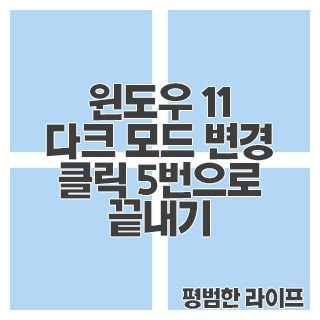
어떤 분들은 어두운 색상의 테마를 받아서 적용하면 해결할 수 있다고 생각하실 수 있는데 윈도우 11 운영체제는 기본으로 다크 모드를 제공하고 있습니다.
윈도우 11 다크 모드 변경
제가 클릭 5번으로 다크 모드를 사용할 수 있다고 말씀드렸는데 마우스 클릭 횟수로 따지면 5번이고 화면에서 무언가를 클릭하는 횟수로는 4번입니다. 어떻게 진행이 되는지 바로 확인해보세요.
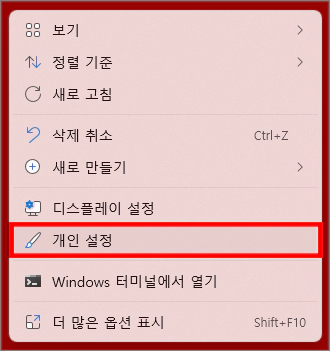
먼저 바탕화면 빈 공간에서 마우스 우클릭을 해주시고 위와 같은 메뉴를 열어주세요. 그리고 메뉴에서 개인 설정을 클릭합니다. 마우스 우클릭이 첫 번째 메뉴에서 개인 설정 클릭이 두 번째 클릭입니다.
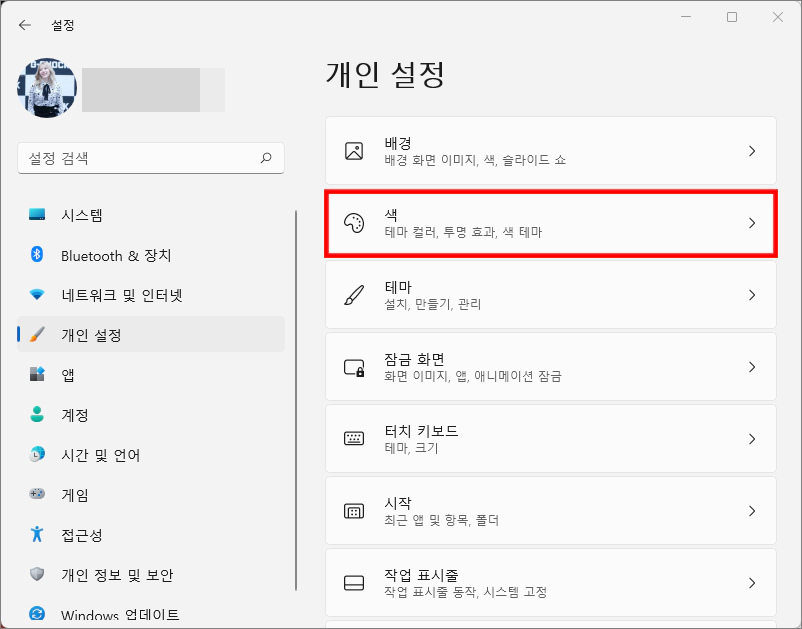
설정 창에 개인 설정 부분을 변경할 수 있는 화면이 열렸습니다. 제가 살짝 스크롤해서 적용할 테마 선택 부분은 나오지 않았는데 버튼만 보면 여러 가지가 있네요. 두 번째에 위치한 색 버튼을 클릭하시면 됩니다. 여기까지가 세 번째 클릭으로 마지막 2회 클릭이 남았네요.
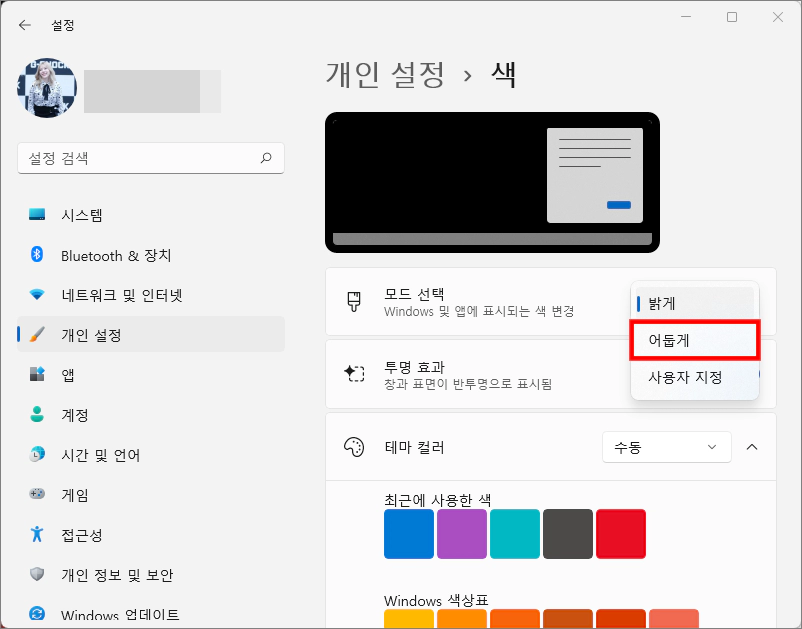
화면이 색 설정을 할 수 있는 내용으로 바뀌었죠. 모드 선택을 오른쪽을 보시면 밝게라고 설정되어 있는 것을 확인하실 수 있을 거예요. 이 설정을 클릭해서 변경할 수 있는 목록을 확인하고 어둡게를 클릭해서 바꿔주시면 됩니다. 여기까지가 5회 클릭으로 윈도우 11 다크 모드 적용하는 방법이었어요. 정말 간단하게 변경이 되니까 컴퓨터를 사용하시는 환경에 맞게 바꿔보세요.
이 글을 공유하기





